Samsung 950B User Manual
Browse online or download User Manual for TVs & monitors Samsung 950B. Samsung 950B Navodila za uporabo
- Page / 77
- Table of contents
- BOOKMARKS
- SyncMaster 750B / 950B 1
- Information 29
- Pregled 30
- Namestitev 31
- Težave pri namestitvi 33
- Sistemske zahteve 34
- OSD Mode 35
- Definicija kartice Picture 36
- Definicija kartice Color 37
- Definicija kartice Image 39
- Definicija kartice Option 39
- Definicija kartice Podpora 40
- Umerjanje barv 42
- Odstranitev 44
- Odpravljanje težav 45
- Vmesnik 53
- { Resolucija: 1280 x 1024 74
Summary of Contents
Namestitev gonilnika Namestitev programa SyncMaster 750B / 950B
Sprednja stran Gumb MENU [ ] Odpira OSD izbirnik. Uporablja se za izhod iz OSD izbirnika ali vračilo na predhodni izbirnik MagicBright™ tipka
]Gumb Enter [ ] / SOURCE tipka Uporablja se za izbiro OSD izbirnika / S pritiskom 'SOURCE' tipke, video izbere signal, ko je OSD vklju
Povezava monitorja Kable priklopite na monitor samo med sukanjem. 1.Povežite mrežni kabel monitorja in mrežni priključek na zadnji strani monito
Namestitev podstavka Pred uporabo pritisnite na dno stojala in odstranite fiksirni zatie. A. Zatič stojala Zgibni podstavek Postavite
A. Monitor B. Prirobnica konzolnega nosilca 1. Izklopite monitor in izvlecite priključni kabel 2. Položite LCD monitorja z licem navzdol na ra
4. Pritisnite gumb "Install" (instalirati/namestiti) v okencu "Warning" (Opozorilo) 5. Namestitev vodilnega programa monitorj
Namestitev vodilnega programa monitorja (ročna) Windows XP | Windows 2000 |Windows Me |Windows NT | Linux Ko operacijski sistem zahteva vodilni
5. Pritisnite "Update Driver.." (ažurirati gonilnik) in izberite "Install from a list or.." (inštalirati s popisa ali..) nato kli
10. S tem je namestitev zaključena. Microsoft® Windows® 2000 operacijski sistem Če se na monitorju prikaže sporočilo "Digital Sig
vertikalno frekvenco z predprogramirani načini prikaza v navodilih za uporabnike. Linux operacijski sistem Za X-Window potrebujete sistem
Simboli Če ne upoštevate opozoril označenih s tem simbolom, - lahko pride do poškodb ali škode na napravi Prepovedano Obvezno preberi
1.Odpira OSD izbirnik. Uporablja se za izhod iz OSD izbirnika in vračilo na predhodni izbirnik2.Uskladi postavke v izbirniku 3. Aktivirajte označeno
izbirnik OpisAUTO ko je v izbirniku pritisnjena 'AUTO'tipka , se v sredi animiranega zaslona pojavi zaslon za namestitve. (na razpolago samo
OSD Zaklepanje in odklepanjePo pritisku na gumb “MENU” za več kot 5 sekund, se funkcija OSD zaklene (odklenjena). S funkcijo za zaklep nastavitve na z
izbirnik Opis BrightnessKo OSD ni na zaslonu, pritisnite tipko za nastavitev jakosti svetlobe. SOURCE izbirnik OpisSOURCEizbira video signal, medt
izbirnik Opis Začetek dela/StopBrightnessUporabite lahko menije na zaslonu, da prilagodite svetlost lastnim željam. Direktne kontrolne značilnosti :
izbirnik Opis Začetek dela/StopMagicColorMagicColor je nova tehnologija, ki jo je Samsung razvil izključno za boljšo digitalno sliko in jasnejši prika
izbirnik Opis Začetek dela/StopCoarseOdstrani motnje navpičnih vijug. Grobo nastavljanje lahko vpliva na položaj prikaza na zaslonu. Prikaz lahko vrne
izbirnik OpisZačetek dela/StopLanguageIzberete lahko enega izmed osmih jezikov. Opomba:Izbran jezik vpliva samo na jezik OSD-ja, nima vpliva na progr
izbirnik OpisZačetek dela/StopAuto SourceIzberite Auto Source ( avtomatska izbira izvora),ko želite, avtomatsko izbiro izvora signalaImage ResetZamenj
izbirnik OpisInformationPrikazuje izvor videa, način prikaza na OSD zaslonu.
Ne uporabljajte poškodovan ali razmajan vtikač, z to lahko povzroči električni šok ali požar. Ne izvlecite vtikač s potegom za priključni kabe
Pregled |Namestitev |Naþin OSD |Umerjanje barv |Odstranitev | Odpravljanje težav Pregled Kaj je MagicTune™? Uþinkovitost monitorja je lah
Pregled | Namestitev |Naþin OSD |Umerjanje barv |Odstranitev | Odpravljanje težav Namestitev 1. Vstavite namestitveni CD v pogon CD-ROM.
6. Izberite mapo, kamor želite namestiti MagicTune™. 7. Kliknite "Namesti". 8. Odpre se pogovorno okno "Stanje namestitve".
9. Kliknite "Dokonþaj". 10. Ko bo namestitev konþana, se bo na vašem namizju pojavila ikona programa MagicTune™ 2.5. Dvokliknite ikono in
Sistemske zahteve Operacijski sistemz Windows™ 98 SE z Windows™ Me z Windows™ 2000 z Windows™ XP Home Edition z Windows™ XP Professional Strojna
Pregled |Namestitev | Naþin OSD |Umerjanje barv |Odstranitev | Odpravljanje težav OSD Mode Naþin OSD olajša prilagajanje nastavitev na vseh
Definicija kartice Picture Uporabniku omogoþa prilagajanje nastavitev zaslona na želene vrednosti. CancelIzhod iz programa MagicTune™ brez uveljavlja
Definicija kartice Color Doloþa "toplino" ozadja monitorja ali barvo slike. MagicColor in Gamma bosta prikazana le na monitorjih, ki ju po
MagicColor2. DEMO : Zaslon pred uporabo MagicColor se prikaže na desni strani, zaslon po uporabi MagicColor pa na levi. 3. Full : Žive naravne barve
Definicija kartice Image Prilagajanje vrednosti položaja, velikosti in zasuka. Definicija kartice Option MagicTune™ lahko konfigurirate s temi možno
Pazite,da vam monitor ne pade na tla, ko ga premikate, z lahko povzroči škodo na njem in lahko poškoduje vas. Podstavek monitorja namestite na om
Definicija kartice Podpora Prikaže ID sredstva in številko razliþice programa ter omogoþa uporabo funkcije Pomoþ.PreferencesNaloži pogovorno okno Pre
User Name Prikaže na raþunalniku registrirano uporabniško ime. User ID Prikaže na raþunalniku registrirano uporabniško geslo. Server IP Zapišite si
Pregled |Namestitev |Naþin OSD |Umerjanje barv |Odstranitev | Odpravljanje težav Umerjanje barv 1. Umerjanje barv V odseku »Umerjanje barv
Pritisnite "Predogled" v oknu "Umerjanje barv". Prikazala se bo zgornja slika. 1. Pritisnite gumb "Prikaži umerjeno", þ
Pregled |Namestitev |Naþin OSD |Umerjanje barv | Odstranitev | Odpravljanje težav Odstranitev Program MagicTune™ lahko odstranite samo z u
Pregled |Namestitev |Naþin OSD |Umerjanje barv |Odstranitev | Odpravljanje težav Odpravljanje težav Trenutni raþunalniški sistem ni kompat
ýe sistema po namestitvi MagicTune™ ne zaženete ponovno, se pojavi napaka. (Velja samo za Win98SE in WinMe.) Pred uporabo ponovno zaženite sistem. Za
z Obišþite spletno stran MagicTune™, þe želite tehniþno podporo za MagicTune™, þe imate kakšno vprašanje ali þe želite nadgraditi svojo programsko opr
Pregled | Namestitev | Vmesnik | Odstranitev |Odpravljanje težav Pregled Kaj je MagicRotation? V preteklosti so računalniški zasloni omogočali
Pregled | Namestitev | Vmesnik | Odstranitev |Odpravljanje težav Namestitev 1. V CD-ROM pogon vstavite namestitveni CD. 2. Kliknite namestitve
Ne uporabljate monitorja brez podstavka z lahko se pokvari ali povzroči požar zaradi slabe ventilacije, zče že morate uporabljati monitor brez pril
6. Izberite mapo za namestitev programa MagicRotation. 7. Kliknite "Install" (Namesti). 8. Prikaže se okno "Installationation Sta
9. Click "Finish" (Končaj). Za pravilno delovanje programa MagicRotation morate ponovno zagnati sistem. 10. Po končani namestitvi se na
datotek v usmerjenostih 90, 180 in 270, naredite naslednje: { Zaprite aplikacijo. { Izberite usmerjenost pogleda (90, 180, 270) za aplikacijo. { Pon
Pregled | Namestitev | Vmesnik | Odstranitev | Odpravljanje težav zWhen Rotation is functioning, part of MagicTune Program may not operate no
Rotate to 90 (Zasuk na 90) : Prikaz se s trenutne usmerjenosti zasuče na 90 stopinj. Rotate to 180 (Zasuk na 180) : Prikaz se s trenutne usmerjenost
Rotate to 270 (Zasuk na 270) : Prikaz se s trenutne usmerjenosti zasuče na 270 stopinj. Hot key (Bližnjična tipka) : Bližnjične tipke so nastavlje
Pregled | Namestitev | Vmesnik | Odstranitev |Odpravljanje težav Odstranitev Program MagicRotation lahko odstranite samo z uporabo možnosti &quo
Pregled | Namestitev | Vmesnik | Odstranitev | Odpravljanje težav Odpravljanje težav Preden kličete tehnično podporo zProgramska oprema MagicRot
Preverjanje nastavitev Predno pokličete servis, prečitajte to poglavje in ugotovite ali lahko samostojno rešite problem. Če potrebujete pomoč, pok
Napajalni kabel izvlecite iz vtičnice in izdelek obrišite z mehko in suho krpo. z Za čiščenje ne uporabljajte kemičnih preparatov, kot so vosek, ben
x 1024 60Hz" Če je prikaz čez 85Hz, bo sicer deloval toda pojavilo se bo sporočilo "Not Optimum Mode. Recommended mode 1280 x 1024 60Hz"
spremenile po zamenjavi video kartice.Ali je video kartica pravilno nameščena?Namestite video kartico skladno z navodili. Pojavilo se je sporočilo &
Vprašanje Odgovor Kako lahko spremenim frekvenco?Frekvenco lahko spremenite s ponovnim konfiguriranjem video kartice. Ne pozabite, da podpora video
Delovni pogoji Lokacija in položaj monitorja lahko vplivata na kvaliteto in druge funkcije monitorja. 1. Če se poleg monitorja nahajajo zvočniki
Splošno SplošnoNaziv modela SyncMaster 750BLCD PanelVelikost 17" diagonalnoPodročje prikaza 337,92mm (H) x 270,336mm (V)Razmak pikslov 0,264
Manj od 34W Dimenzije (širina x dolžina x višina) / Teža (navadni podstavek)380,0 x 101,0 x 334,0mm / 15,0 x 4,0 x 13,1inčev (z osnovnim podstavkom) /
Če je signal računalnika isti kot naslednje predprogramirane nastavitve, se bo zaslon avtomatsko namestil. Toda, če je signal drugačen, se bo slik
Splošno SplošnoNaziv modela SyncMaster 950BLCD PanelVelikost 19" diagonalnoPodročje prikaza 376,32mm (H) x 301,056mm (V)Razmak pikslov 0,297
Manj od 38W Dimenzije (širina x dolžina x višina) / Teža (navadni podstavek)423,2 x 104,0 x 350,0mm / 16,7 x 4,1 x 13,8inčev (z osnovnim podstavkom) /
Če je signal računalnika isti kot naslednje predprogramirane nastavitve, se bo zaslon avtomatsko namestil. Toda, če je signal drugačen, se bo slik
poškodovanega kabla. Ne premikajte monitor levo ali desno tako, da vlečete samo za priključni ali signalni kabel zto lahko povzroči okvaro, elektri
SERVISI Naslov in telefonska številka podjetja se lahko spremenita brez predhodnega obvestila. AUSTRALIA : Samsung Electronics Australia Pty Ltd.
ESPAÑA : Samsung Electronics Comercial Iberica, S.A. Ciencies, 55-65 (Poligono Pedrosa) 08908 Hospitalet de Llobregat (Barcelona) Tel. : (93) 261 6
PANAMA : Samsung Electronics Latinoamerica( Z.L.) S.A. Calle 50 Edificio Plaza Credicorp, Planta Baja Panama Tel. : (507) 210-1122, 210-1133 Tel : 8
Surbiton, Surrey KT6 7LD Tel. : (0208) 391 0168 Fax. : (0208) 397 9949 < European Service Center & National Service > Stafford Park 12 Telfo
1. Prilagodite resolucijo računalnika in zaslona na kontrolni plošči računalnika na spodaj opisan način, da bi dobili kar najboljšo kakovost slike. L
INFORMACIJE O IZDELKU (brez ohranjanja slike) Pri monitorjih LCD in televizorjih lahko pride pri preklapljanju s slike na sliko do ohranjanja slik (i
Najboljši način, da preprečite ohranjanje slike v svojem monitorju je, da računalnik oz. sistem nastavite tako, da deluje v njem ohranjevalnik zaslona
Ustrezno odstranjevanje tega izdelka (odpadna električna in elektronska oprema) - Samo Evropa Oznaka na izdelku ali spremljevalni dokumentaciji pomen
Neprekinjeno gledanje v monitor s premajhne oddaljenosti lahko povzroči poškodovanje vida. Vsako uro naredite 5 minutni odmor, da si odpočijete oči
Prosimo preverite ali se naslednje komponente nahajajo v kompletu z monitorjem. Če katera komponenta manjka se obrnite na vašega dobavitelja. Za n
More documents for TVs & monitors Samsung 950B









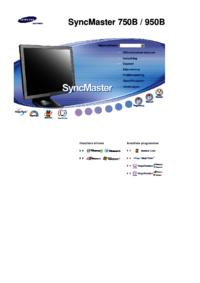




 (116 pages)
(116 pages) (117 pages)
(117 pages)
 (64 pages)
(64 pages) (70 pages)
(70 pages)
 (104 pages)
(104 pages)







Comments to this Manuals